HDDを、275GBのSSDに交換しました! [ThinkPad T520 4242RZ7]
メルカリで購入したCrucial MX300 2.5-Inch SSD 275GB が、
届きました。
開封済み、未使用品ですが、付属品は付いてませんでした。
届きました。
開封済み、未使用品ですが、付属品は付いてませんでした。
付属品て、スペーサーのこと。
Crucial MX300 の箱をひっくり返すと、箱に入ってるもの、
7mm to 9.5mm spacer と書いてあります。
開封済み、なので、仕方ないですね。。。
Crucial MX300 の箱をひっくり返すと、箱に入ってるもの、
7mm to 9.5mm spacer と書いてあります。
開封済み、なので、仕方ないですね。。。
裏側は、こんな風になってます。
左側に見えるのが、SATA(シリアルエーティーエー)の端子。
XP時代の、ThinkPad G40 のHDDだと、UltraATA、または、
PATA(パラレルエーティーエー)、
IDE(アイディイー)ともいわれる端子になっていました。
これを、ロジテック LHR-A35SU3 のSATA端子と接続します。


ThinkPad T520 Windows7 32ビット版の電源を入れてから、
LHR-A35SU3 をThinkPad T520 に接続して、電源をONにします。
LHR-A35SU3 をThinkPad T520 に接続して、電源をONにします。
ThinkPad T520 の、コンピューターの画面を開いても、
SSDが認識されてないので、
SSDが認識されてないので、
これで、コンピューターの画面を開くと、
Cドライブと、Qドライブ以外に、
Dドライブ=SSDの部分がマウントされるようになります。
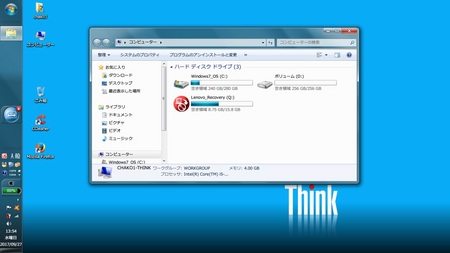
このDドライブ がSSDなので、
Cドライブと、Qドライブ を丸ごと、Dドライブ にコピーします。
Qドライブ というのは、ThinkPadのリカバリー領域のことです。
調子がわるくなったら、F11キーを押しながら電源ONで、
リカバリー領域から起動できるので、こちらもコピーしておきました。
コピーには、LHR-A35SU3 付属のHD革命を使いました。
内蔵HDDを取り出して、

見比べながら、マウンタに装着しました。
ThinkPad T520 のHDDは9.5mmあるのに、
SSDは7mmしか厚みがないので、側面のゴムを装着する前に、
スペーサーを貼りつけます。
このスペーサー↓ は、今回、相談した方からの、いただき物です。
やっぱり、スペーサーを貼り付けないと、すき間ができてしまいます。

スペーサーを貼り付けてからゴムをつけたら、
SSDをパソコンにしっかり装着します。
1回目、しっかり装着したつもりで、ちゃんと入ってなかったみたいで、
パソコンが起動できなくて、焦りました。
で、気を取り直して、もう一度、装着し直しました。
装着したら、ふたを閉めて、ねじで留めておきます。
SSDをパソコンにしっかり装着します。
1回目、しっかり装着したつもりで、ちゃんと入ってなかったみたいで、
パソコンが起動できなくて、焦りました。
で、気を取り直して、もう一度、装着し直しました。
装着したら、ふたを閉めて、ねじで留めておきます。

ThinkPadの場合、裏のねじ1本で、
HDDからSSDに付け替えできるので、SSDへの変更を試みましたが、
他メーカーのパソコンの場合は、どうなのかな~
HDDからSSDに付け替えできるので、SSDへの変更を試みましたが、
他メーカーのパソコンの場合は、どうなのかな~
今までの環境のままをクローン(コピー)したので、
元の環境のまま、快適さを手に入れられて、
すごくよかったと思ってます。
もう、HDDには戻れませんね!



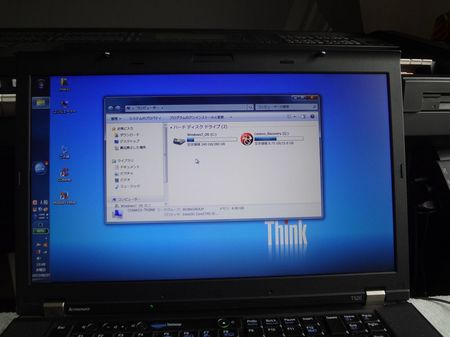

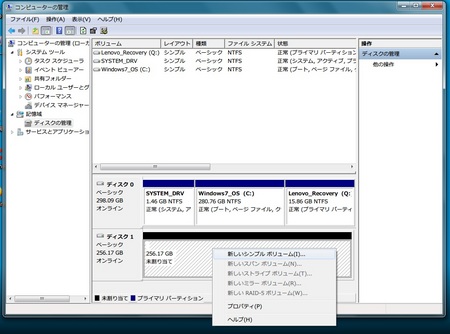

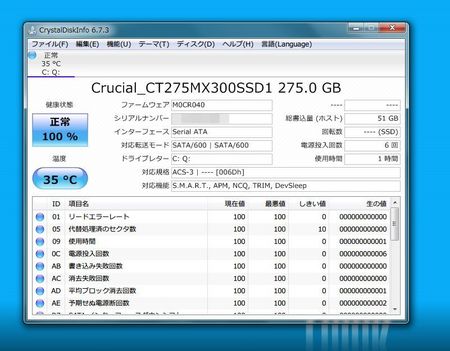




コメント 0